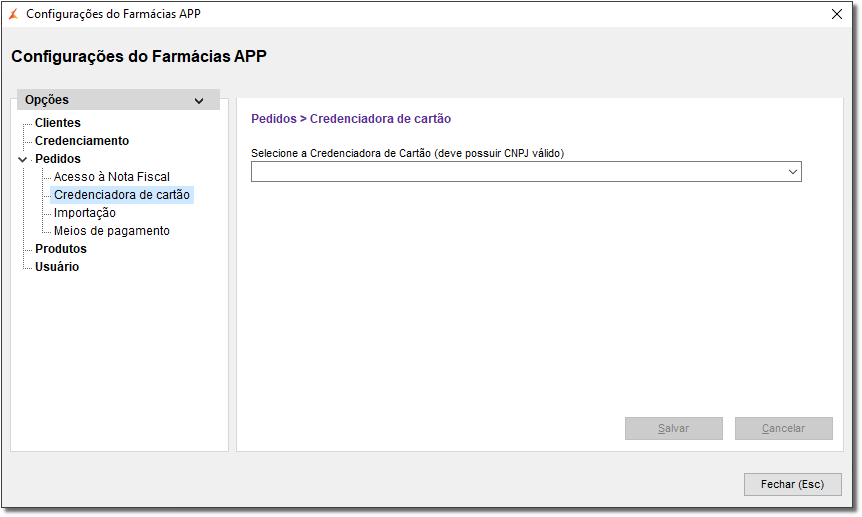| Âncora | ||||
|---|---|---|---|---|
|
| Dica | |||||||||||||
|---|---|---|---|---|---|---|---|---|---|---|---|---|---|
| |||||||||||||
|
| Informações |
|---|
Essa funcionalidade está disponível a partir da versão 3.0.5.3 Nessa versão apenas as funções de envio de preços e estoque do catálogo de produtos estão disponíveis. |
...
Permissões Âncora 1 1
| 1 | |
| 1 |
| Expandir |
|---|
Vá até o menu Cadastros > Usuários > Grupo de Usuários e pesquise o grupo do usuário desejado, e em seguida na aba Módulos selecione a categoria Utilitários e localize as opções em destaque. Figura 01 - Cadastro Grupo de Usuários Troque o N pelo S e digite tecla para cima ou para baixo do teclado para registrar a alteração. |
...
| Expandir |
|---|
Configuração
Configuração Âncora 2 2
| 2 | |
| 2 |
| Expandir | ||||||||||||||||||||||||
|---|---|---|---|---|---|---|---|---|---|---|---|---|---|---|---|---|---|---|---|---|---|---|---|---|
Com o serviço liberado, vá até o menu Utilitários > Integrações > Farmácias App > Configurações. Será necessário preencher as configurações para que a ferramenta possa ser executada corretamente CLIENTESNessa configuração deverá ser escolhida a empresa onde serão cadastrados os clientes que realizarem as compras no site, por padrão será criado uma empresa chamada PHARMACY APP, porém poderá ser selecionada qualquer outra empresa. Figura 05 02 - Clientes CREDENCIAMENTOAtivando o integrações por dentro do sistema, para que não fique desatualizado caso o integrações fique aberto. Existe uma rotina onde será verificado se ele foi ativado por dentro do sistema, e automaticamente preenche no integrações. Identifique o fornecedor que representa a Farmácias APP no campo específico, ou caso não tenha o mesmo cadastrado basta abrir o cadastro de fornecedores e realizar através do botão . Figura 06 - Credenciamento03 - Credenciamento
Essa informação é importante pois será informada no XML. Insira também o nome de usuário do perfil da farmácia que aparece na plataforma da Farmácias APP. Se for necessário mudar a credencial que foi configurada quando a integração com a Farmácias APP foi habilitada, utilize o botão . Figura 07 04 - Credenciais Farmácias APP
PedidosNo pedidos preencha a URL de consulta da NF-e, ou pode ser utilizado o botão Usar Padrão. O mesmo pode ser feito para NFC-e e também CF-e SAT ou MF-e. Figura 08 05 - Pedidos - Acesso à Nota Fiscal Salve as alterações. Informe a credenciadora de cartão. Figura 08 06 - Pedidos - Credenciadora de Cartão
Na opção Importação por padrão será verificadoa existência de novos pedidos a cada 5 minutos, mas poderá ser alterado de acordo com a necessidade. Figura 10 07 - Pedidos - Importação Preencha o meio de pagamento (cartão de crédito) de acordo com o que já possui no cadastro de tipos e formas de pagamento. Figura 11 08 - Pedidos - Meios de pagamento
PRODUTOSComo citado anteriormente, apenas os dados de estoque e preços serão enviados na integração, basta selecionar o tipo de precificação, como ilustrado na Figura abaixo. Figura 12 09 - Precificação de Produtos USUÁRIODefina o usuário que será registrado para as vendas no site. Figura 13 - Usuário10 - Usuário |
Integrações Âncora 3 3
| 3 | |
| 3 |
| Expandir |
|---|
Para que essa integração seja valida e esteja funcionando, é necessário que aplicativo BIG Integrações esteja ao lado do relógio. Figura 11 - Integrações Clique 2x sobre o ícone para abrir o integrações. Figura 12 - Habilitar Integração Note que a integração estará habilitada. Ao clicar na integração será exibida a tela de configuração e manutenção. Figura 13 - Configurações e Manutenção Essa ferramenta é de uso do suporte para verificações de problemas e manutenção da integração. |